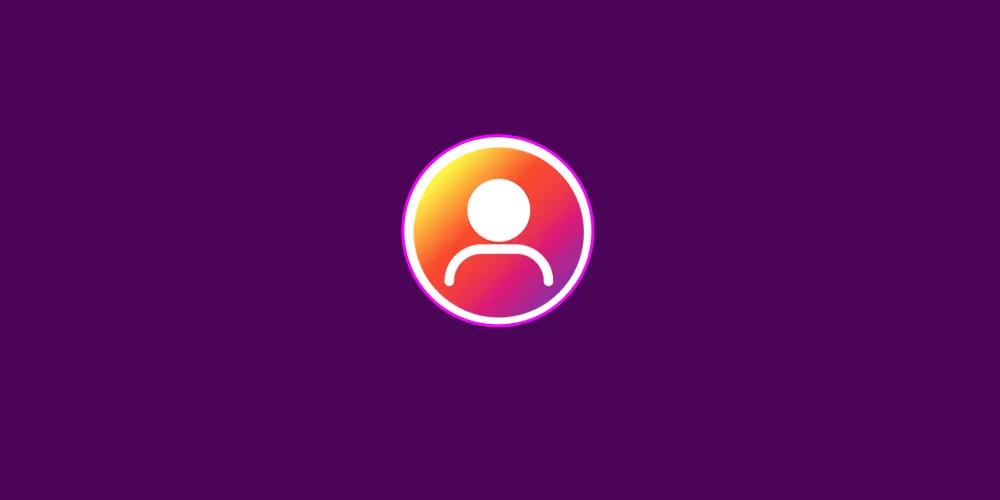
Apa jadinya akun Instagram tanpa foto profil? Bisa-bisa dianggap akun bodong dan urung di follow teman atau kerabat. Bagi pengguna baru, mungkin cara mengganti foto profil Instagram terbilang sulit karena mereka tidak tahu bagaimana caranya.
Padahal hanya dengan beberapa langkah, Anda sudah bisa memasang foto profil Instagram yang menarik. Baik itu akun pribadi yang biasanya menampilkan foto wajah dengan berbagai gaya, hingga akun bisnis yang tentunya memperlihatkan tampilan produk bisnis. Berikut ini cara yang bisa dilakukan untuk mengganti foto profil di IG.
Cara Mengganti Foto Profil Instagram
Berhubung penggunaan Instagram bisa dilakukan via HP maupun Laptop, maka untuk mengganti foto profil biasanya dapat menyesuaikan perangkat yang digunakan. Yang penting, jaringan internet terhubung dengan baik dan Anda tidak mengalami masalah lupa password untuk masuk ke akun Instagram milik sendiri.
Baca juga : Cara Mengubah Akun Instagram Menjadi Akun Bisnis di PC, Laptop & HP
Pakai Laptop, Komputer atau PC
Jika Anda ingin mengganti foto profil melalui laptop, Anda dapat melakukannya melalui Instagram versi web. Tampilan fiturnya akan sedikit berbeda dengan tampilan HP. Tapi langkahnya cukup mudah dilakukan, yaitu:
- Buka browser yang biasa Anda pakai.
- Bisa pakai Google Chrome, Opera Mini, Firefox dan masih banyak lagi.
- Tunggu hingga halaman utama browser terbuka.
- Saatnya untuk membuka tab baru.
- Ketik www.instagram.com pada tab tersebut untuk masuk ke akun Instagram Anda.
- Tunggu sampai masuk ke halaman utama Instagram versi web.
- Lanjutkan dengan login ke akun Instagram.
- Caranya dengan klik pilihan login.
- Kemudian masukkan username dan password IG Anda.
- Kini Anda sudah masuk ke halaman akun Instagram.
- Lanjutkan dengan klik pada space foto yang ada di halaman tersebut.
- Selanjutnya Anda berpindah ke halaman profil.
- Lalu pilih edit profil.
- Kemudian pilih ubah foto profil.
- Anda akan diminta mencari foto yang untuk dijadikan foto profil Instagram.
- Bisa dengan mengambil foto dari folder penyimpanan yang ada di laptop.
- Bisa juga dengan mengunduh langsung dari internet.
- Pastikan ukurannya sesuai untuk dijadikan foto profil.
- Jika sudah tinggal klik OK.
- Kini foto profil Instagram Anda sudah diganti dengan yang baru.
- Selesai.
Pakai HP (Android atau iPhone)
Berhubung banyak orang lebih sering main media sosial tersebut melalui HP yang bisa dibawa kemana saja, maka tak heran jika ini merupakan cara paling banyak dipakai pengguna Instagram. Lantas seperti apa cara mengganti foto untuk profil Instagram melalui HP? Ini dia step by step yang bisa dilakukan.
- Hidupkan jaringan internet Anda.
- Lalu buka aplikasi Instagram yang sudah terpasang di HP.
- Login ke akun IG Anda.
- Gunakan username dan password yang benar.
- Tunggu hingga masuk ke dalam Instagram.
- Sekarang klik ikon foto.
- Letaknya ada di bagian kiri bawah halaman utama akun tersebut.
- Akan ada pilihan edit profil.
- Pilihlah opsi tersebut.
- Selanjutnya Anda perlu memilih menu ganti foto profil.
- Kemudian lanjut ke menu foto profil baru.
- Anda bisa pilih foto yang mau dijadikan profil.
- Biasanya akan diarahkan ke galeri foto di HP Anda.
- Jika sudah ketemu, pilih menu “selanjutnya”.
- Anda juga bisa menambahkan filter atau lainnya.
- Caranya tinggal tambahkan filter menggunakan fitur yang tersedia.
- Terakhir Anda tinggal pilih lagi menu “selanjutnya”.
- Kini foto tersebut sudah terpajang di halaman profil Anda.
- Foto profil merupakan identitas utama akun IG Anda.
- Terutama ketika ada orang yang mencari akun Instagram Anda.
- Selesai.
Anda Tidak Bisa Ganti Foto Profil Lewat HP? Ini Solusinya
Ada kalanya seseorang dibuat bingung akibat halaman edit profil tidak berfungsi dengan baik. Padahal sudah di klik beberapa kali, tapi tak juga muncul pilihan foto yang bisa diambil. Kejadian itu, bisa disebabkan banyak faktor, tapi bisa juga diatasi dengan berbagai solusi. Diantaranya adalah sebagai berikut:
RAM Perlu Dibersihkan
Ketika RAM sudah semakin penuh, terkadang HP jadi sulit bekerja maksimal ketika membuka sebuah aplikasi. Alhasil Anda kena dampaknya dengan sulit membuka menu yang ada pada Instagram.
Maka cobalah membersihkan RAM dari file tidak penting. Anda bisa menggunakan aplikasi pembersihan RAM yang tersedia di Google Play Store. Cara ini bisa dilakukan secara berkala, agar kondisi RAM tetap mumpuni membantu Anda membuka aplikasi Instagram kapan saja tanpa masalah.
Update Versi Instagram
Ketika Anda menggunakan versi Instagram yang belum update, maka bisa menyebabkan beberapa fitur Instagram tidak bisa dipakai maksimal. Termasuk fitur untuk mengganti foto profil.
Baca juga : Cara Menambahkan Lokasi di Bio Instagram Bisnis [MUDAH & CEPAT]
Cobalah untuk melakukan update versi Instagram melalui Google Play Store. Caranya, Anda searching Instagram, kemudian jika ada pilihan menu update tinggal pilih menu tersebut dan tunggu hingga proses update IG selesai.
Clear Cache
Sama halnya dengan RAM yang hampir penuh, cache yang terlalu banyak juga menyebabkan HP tidak bisa bekerja maksimal saat membuka aplikasi. Anda bisa membersihkan file cache dengan mudah, caranya dengan masuk ke menu manage application lalu pilih opsi clear cache.
Restart HP
Jika Anda sudah melakukan cara-cara di atas, jangan lupa restart dulu HP Anda sebelum menggunakannya untuk bermain Instagram lagi. Melakukan restart akan membuat sistem menjadi segar kembali dan mengaktifkan perubahan yang baru saja Anda lakukan.
Jadi bukan hal yang sulit untuk mengganti foto profil bukan? Tinggal pakai cara mengganti foto profil Instagram yang paling mudah menurut Anda. Kemudian, tampilkan foto terbaik untuk merepresentasikan diri atau bisnis Anda melalui Instagram. Selamat Mencoba!
Halo, saya Ega penulis di blog TrestleOnTenth ini. Saya seorang penulis dibidang teknologi yang sudah berpengalaman bertahun-tahun.
Saya sangat suka mengulas tentang sosial media seperti WhatsApp, Facebook, Tiktok, Instagram, dll. Saya juga menyukai dunia hardware seperti Laptop, PC dan komputer serta gemar membahas masalah seputar teknologi.
Semoga tulisan saya dapat bermanfaat dan menjadi solusi dari masalah Anda.